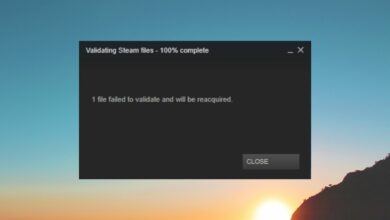¿Windows creó un archivo de paginación temporal? Esto es lo que hay que hacer
- Un archivo de paginación es un archivo al que su computadora cambia cuando se queda sin memoria física.
- Windows puede pasar a utilizar parte del contenido del archivo de paginación en lugar de acceder a los datos del disco, pero a veces se convierte en un problema cuando está dañado.
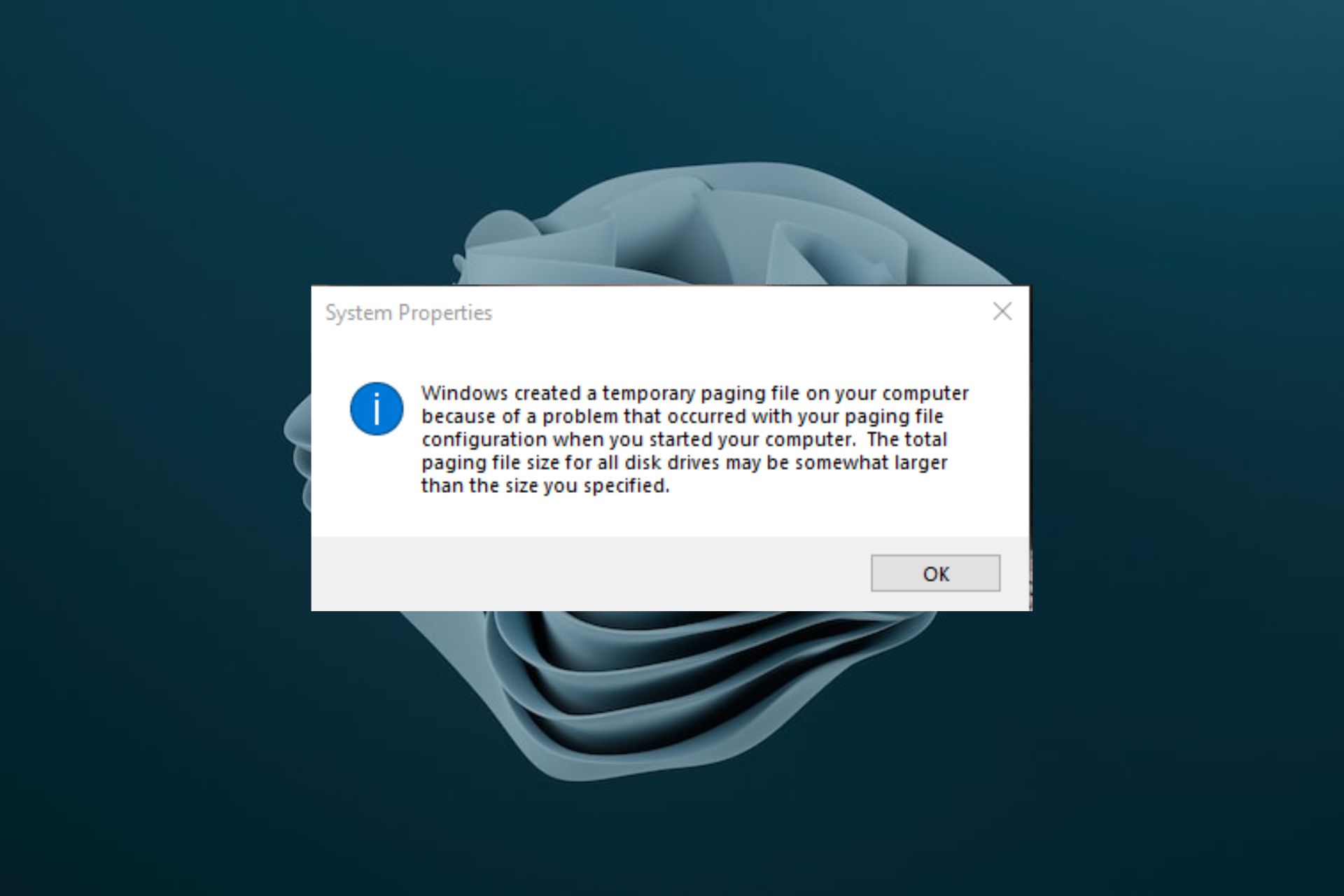
XINSTALAR HACIENDO CLIC EN DESCARGAR ARCHIVO
Un archivo de paginación es una reserva de espacio en el disco duro que Windows usa como memoria. Esto puede suceder cuando está ejecutando programas y su computadora no tiene suficiente memoria RAM física para almacenar los datos.
Windows mueve partes del programa de la RAM a una ubicación temporal en el disco duro llamada archivo de página. La próxima vez que ejecute el programa, utilizará el archivo de página para recargar lo que necesita en la RAM.
¿Por qué Windows creó un archivo de paginación temporal?
Si se pregunta por qué Windows crea un archivo de paginación temporal, a continuación se presentan algunas razones:
- Estás ejecutando demasiados programas. – Cuando tiene demasiados programas abiertos al mismo tiempo o ejecuta una aplicación que consume muchos recursos, su computadora se ralentiza. Eso es porque no tiene suficiente RAM disponible.
- Apagado inesperado – Si escribe un archivo pero no tiene tiempo para guardarlo antes de que el sistema falle, Windows usará el archivo de paginación como un lugar temporal para almacenar esa información hasta que pueda guardarla.
- Memoria física insuficiente – Si su computadora no tiene suficiente RAM, Windows creará un archivo de paginación para que las aplicaciones puedan continuar ejecutándose sin congelarse o bloquearse.
El archivo de paginación en realidad no contiene nada útil; es solo un lugar donde Windows puede escribir datos temporalmente mientras los usa activamente.
Dado que solo se usa para el almacenamiento temporal, no es necesario que Windows le informe sobre esta actividad, y no hay ninguna razón por la que deba ver el contenido de su archivo de paginación a menos que algo salga mal.
Algunos problemas de la PC son difíciles de solucionar, especialmente cuando se trata de repositorios corruptos o archivos de Windows que faltan. Si tiene problemas para corregir un error, es posible que su sistema esté parcialmente dañado.
Le recomendamos que instale Restoro, una herramienta que escaneará su máquina e identificará cuál es la falla.
Haga clic aquí para descargar e iniciar la reparación.
Es por eso que la carpeta de archivos de paginación está oculta y necesita cambiar algunas configuraciones para revelarla cuando sea necesario.
¿Cómo soluciono que Windows haya creado un error de archivo de paginación temporal?
- golpear ventanas + mi llaves para abrir Explorador de archivos.
- Haga clic derecho en Computadora o esta computadoray seleccione propiedad.
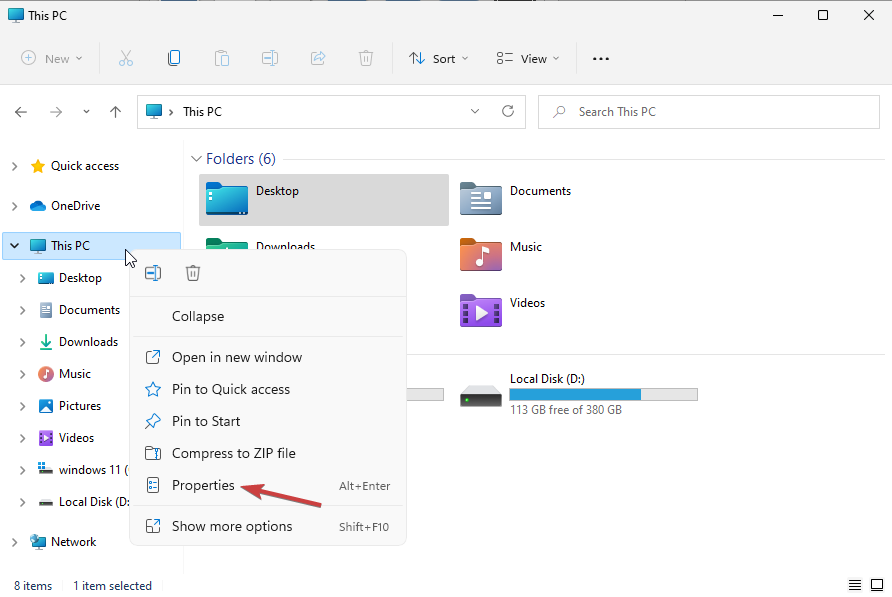
- Haga clic en Avanzado pestaña y seleccione ajustes boton de abajo Actuación.
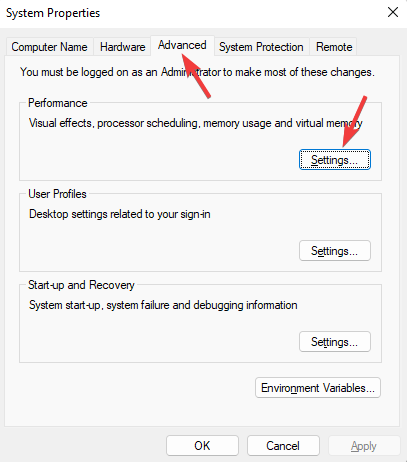
- Seleccionar Avanzado pestaña y haga clic en Cambiar boton de abajo Memoria virtual.
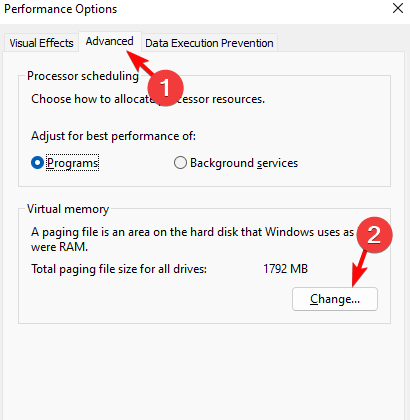
- Claro Administre automáticamente el tamaño del archivo de paginación para todas las unidades marque la casilla y marque Sin archivo de paginación luego haga clic en Colocar y Bien.
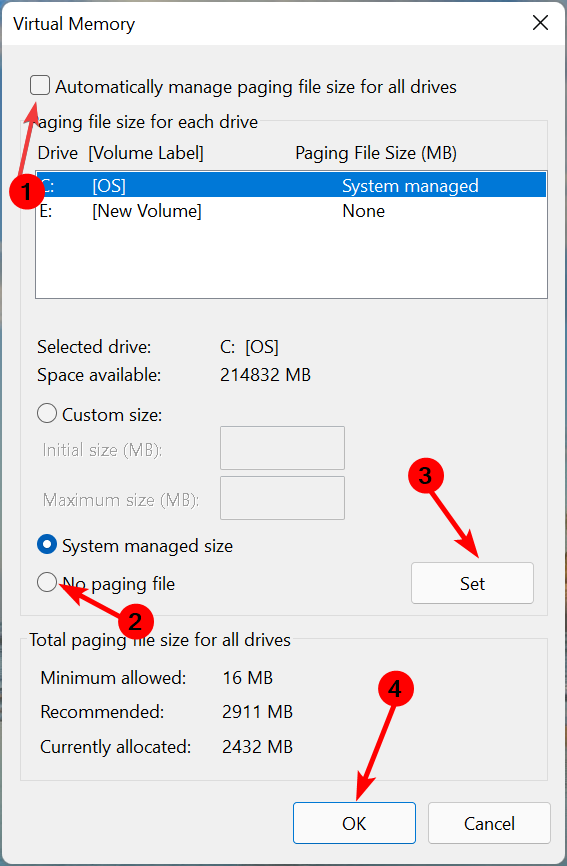
- Volver a Explorador de archivosy haga clic en Unidad C.
- Haga clic en tres puntos suspensivos horizontales y seleccione elección.
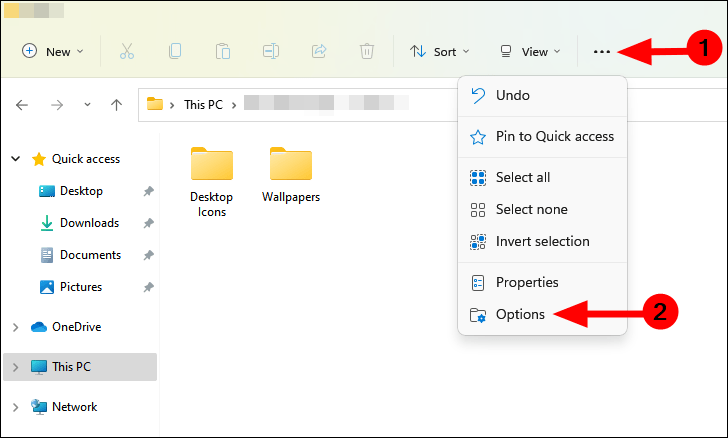
- Navegar a Vista pestaña, marque la casilla Mostrar todos los archivos, carpetas y unidades entonces presione Bien.
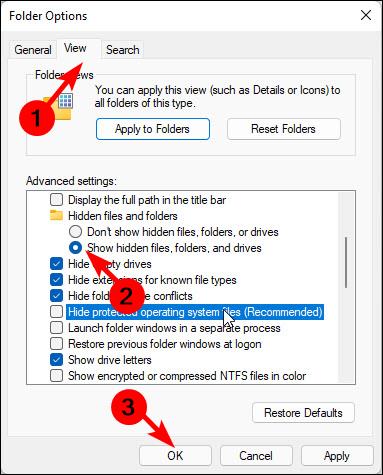
- Volver atrás y eliminar pagefile.sys archivo.
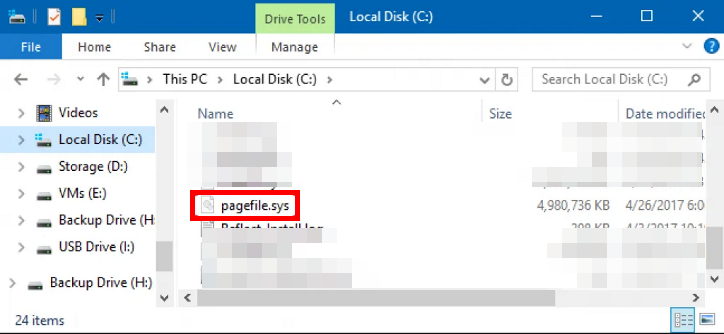
- Repita los pasos 1 a 4.
- Échale un vistazo Administre automáticamente el tamaño del archivo de paginación para todas las unidades marque la casilla y marque Sin archivo de paginación luego haga clic en Colocar y Bien.
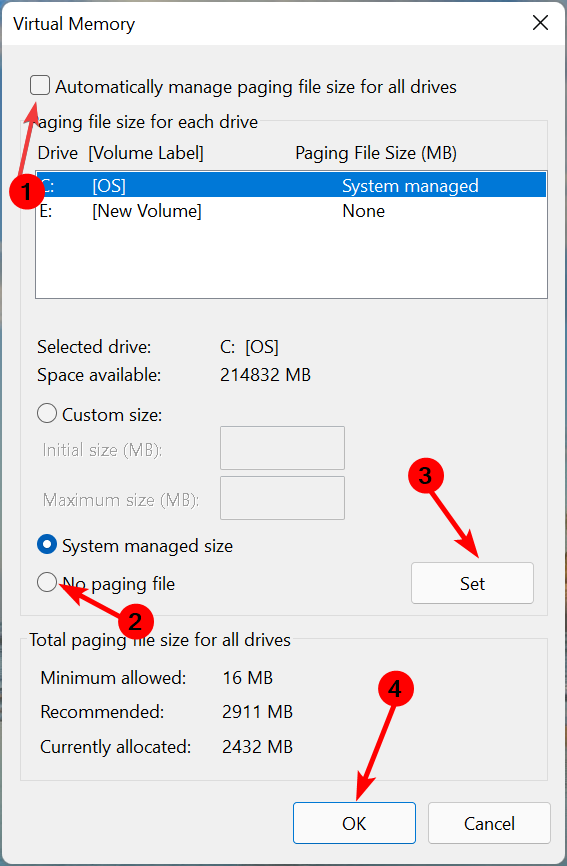
- Reinicia tu computadora.
¿Por qué Windows usa el archivo de página cuando hay RAM disponible?
El archivo de página es un lugar donde Windows puede escribir información que no quiere perder. Si se queda sin RAM física, el sistema operativo comenzará a usar espacio en disco como almacenamiento temporal.
Entonces, ¿por qué Windows usaría el archivo de página cuando hay suficiente RAM disponible?
- Necesita más memoria de la que tienes disponible – Cuando la computadora se queda sin RAM y el sistema necesita usar más memoria de la que tiene disponible, almacena cierta información en el disco duro. Una vez que tenga suficiente RAM libre, el archivo de la página se eliminará automáticamente.
- Almacenar datos temporalmente mientras se ejecutan los programas – El archivo de página permite que los programas que no están en uso almacenen datos en una ubicación separada en el disco duro en lugar de en la RAM donde normalmente se almacenarían.
- Lo ha configurado manualmente para hacer esto – Puede aumentar el rendimiento configurando el archivo de página para usar más memoria en lugar de espacio en disco, lo que significa que Windows usará menos espacio en disco y se ejecutará más rápido.
Si todavía tiene problemas con el archivo de paginación, debería considerar restablecer su memoria virtual. Esto puede ayudar con un archivo de página mal configurado.
Si desea aumentar su memoria virtual, tenemos una guía completa sobre cómo hacerlo.
Nos encantaría saber si este método solucionó el problema, así que infórmenos en la sección de comentarios a continuación.
¿Aún tienes problemas? Solucionarlos con esta herramienta:
PATROCINADO
Si los consejos anteriores no resolvieron su problema, su computadora puede estar experimentando problemas más profundos con Windows. Recomendamos descargar esta herramienta de reparación de PC (altamente calificada en TrustPilot.com) para solucionarlos fácilmente. Después de la instalación, haga clic en el botón Empezar a escanear botón y luego presione Arreglar todo.